Pregunta
Problema: ¿Cómo arreglar la barra de tareas congelada en Windows 10?
Todos los iconos de la barra de tareas no responden. No puedo abrir la búsqueda, la configuración de sonido, la batería, el calendario y todas las demás cosas a las que normalmente se puede acceder en barra de tareas. No instalé ninguna actualización últimamente. ¿Me podría ayudar?
Respuesta resuelta
La barra de tareas en el sistema operativo Windows permite a las personas acceder a aplicaciones y funciones como Búsqueda, Aplicaciones, Batería, Altavoces, Idioma, Calendario, etc. El contenido de la barra de tareas depende de la versión del sistema operativo y de su personalización. En términos de Windows 10, Microsoft hizo un gran esfuerzo para mejorar los rasgos estéticos y funcionales de la barra de tareas, lo que resultó en la aparición de Cortana, la función Vista de tareas, el Centro de norificación, etc.
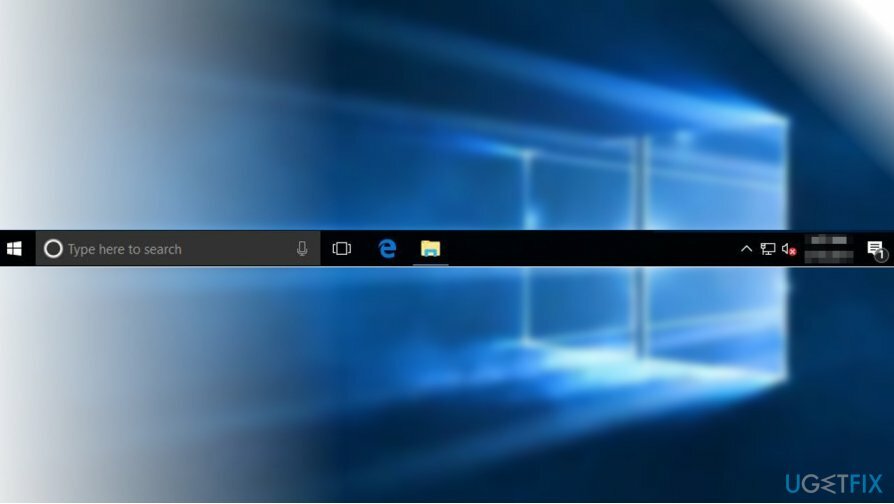
A pesar de muchas mejoras, la barra de tareas a menudo se encuentra con errores y causa muchos problemas a las personas simplemente al quedar inactiva y sin responder. Hay muchas razones por las que la barra de tareas de Windows 10 deja de funcionar correctamente. Para nombrar algunos, aquí hay una lista:
Los componentes de la interfaz de usuario del sistema Windows dejan de funcionar;
- Choque de aplicaciones;
- Componentes de Windows Update dañados instalados;
- El fracaso de ShellExperienceHost;
- El fracaso de Cortana, etc.
Esta lista es interminable, pero proporcionaremos varios métodos que ayudaron a muchas personas a reparar la barra de tareas congelada en Windows 10.
Instrucciones sobre cómo reparar la barra de tareas que no funciona en Windows 10
Para reparar el sistema dañado, debe adquirir la versión con licencia de Reimagen Reimagen.
Antes de realizar reparaciones más complejas con Windows PowerShell o el símbolo del sistema, nos gustaría que probara estos métodos:
- Tratar Arranque limpio. Esto le permitirá averiguar si el culpable del mal funcionamiento de la barra de tareas no es un software de terceros, por ejemplo, un antivirus, herramientas VPN o algún malware.
- Instale la última Actualizaciones de Windows. Si el problema ha comenzado inmediatamente después de la actualización, debe revertir la actualización.
- Correr Solucionador de problemas de aplicaciones de la Tienda Windows. Algunos expertos dicen que la barra de tareas puede dejar de funcionar debido a la confrontación con las aplicaciones de Windows. Para encontrar el solucionador de problemas, abra Configuración -> Actualizaciones y seguridad -> Solucionar problemas
Si ninguno de estos pasos ayudó a solucionar los problemas de la barra de tareas, pruebe estos métodos:
Reinicie el Explorador de Windows
Para reparar el sistema dañado, debe adquirir la versión con licencia de Reimagen Reimagen.
1. imprenta Ctrl + Alt + Supr y seleccione Administrador de tareas.
2. Abierto Procesos pestaña y ubicar Explorador de Windows.
3. Haga clic derecho sobre él y seleccione Tarea final. El proceso debería volver a cargarse automáticamente.
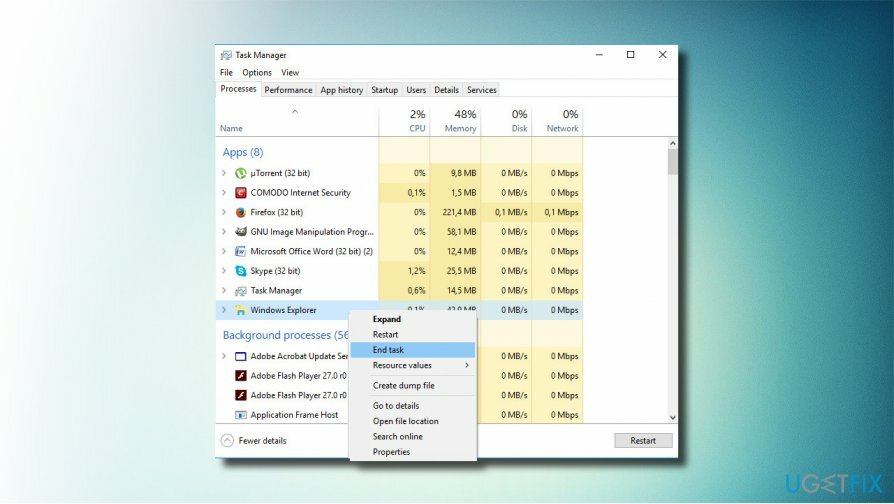
Compruebe si eso solucionó el problema con la barra de tareas congelada.
Utilice Windows PowerShell
Para reparar el sistema dañado, debe adquirir la versión con licencia de Reimagen Reimagen.
1. Haga clic derecho en Clave de Windows y seleccione Símbolo del sistema (administrador).
2. Hacer clic sí en el mensaje de UAC para continuar.
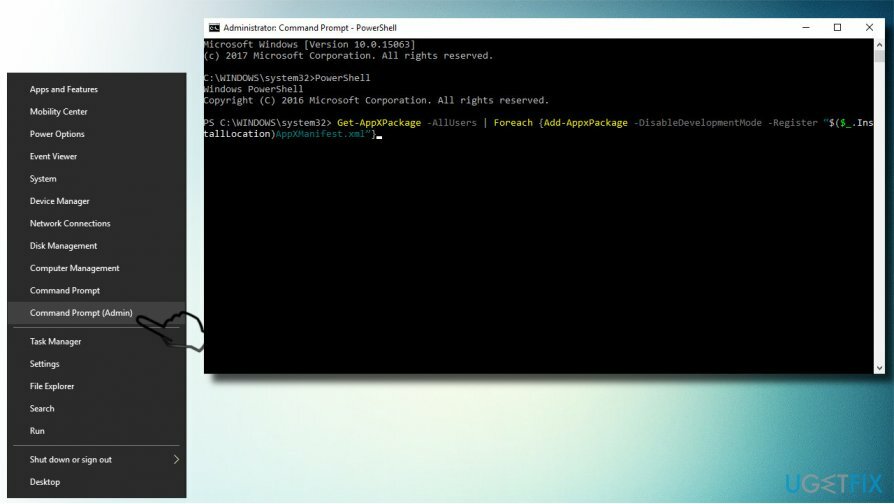
3. Ahora copie y pegue los siguientes comandos en la ventana del símbolo del sistema. imprenta Ingresar después de cada uno de ellos: PowerShell
Potencia Shell
Get-AppXPackage -AllUsers | Para cada {Add-AppxPackage -DisableDevelopmentMode -Register “$ ($ _. InstallLocation) AppXManifest.xml”}
4. Después de eso, navega hasta el C: / Usuarios / nombre / AppData / Local / y borra el TileDataLayer carpeta.
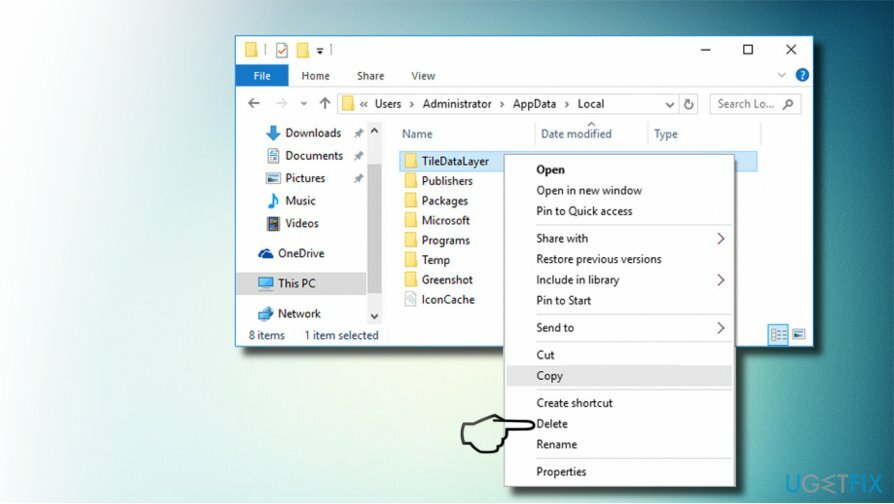
Vuelva a registrar Cortana y ShellExperienceHost
Para reparar el sistema dañado, debe adquirir la versión con licencia de Reimagen Reimagen.
1. imprenta Tecla de Windows + R, escribe Potencia Shelly golpea Ingresar.
2. Copie y pegue los siguientes comandos en la ventana de PowerShell y presione Ingresar después de cada uno de ellos:
Get-AppxPackage Microsoft. Windows. ShellExperienceHost | foreach {Add-AppxPackage -register “$ ($ _. InstallLocation) appxmanifest.xml” -DisableDevelopmentMode}
Get-AppxPackage Microsoft. Windows. Cortana | foreach {Add-AppxPackage -register “$ ($ _. InstallLocation) appxmanifest.xml” -DisableDevelopmentMode}
3. Una vez finalizado el proceso, cierre PowerShell y reinicie la PC.
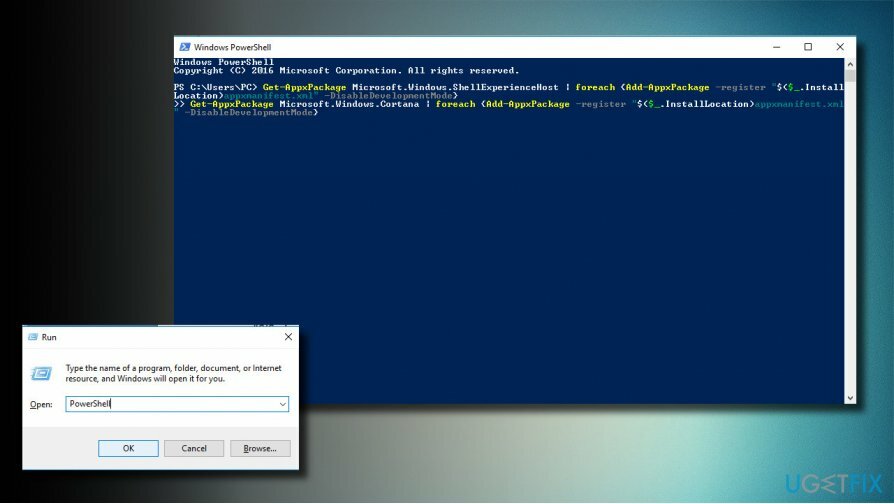
Usar la utilidad DISM
Para reparar el sistema dañado, debe adquirir la versión con licencia de Reimagen Reimagen.
1. Haga clic derecho en Clave de Windows y seleccione Símbolo del sistema (administrador).
2. Copie y pegue el DISM.exe / En línea / Imagen de limpieza / Restorehealth comando y su Ingresar. El proceso debería terminar en unos 5 minutos.
Repara tus errores automáticamente
El equipo de ugetfix.com está tratando de hacer todo lo posible para ayudar a los usuarios a encontrar las mejores soluciones para eliminar sus errores. Si no quiere luchar con las técnicas de reparación manual, utilice el software automático. Todos los productos recomendados han sido probados y aprobados por nuestros profesionales. Las herramientas que puede utilizar para corregir su error se enumeran a continuación:
Oferta
¡hazlo ahora!
Descarga FixFelicidad
Garantía
¡hazlo ahora!
Descarga FixFelicidad
Garantía
Si no corrigió su error con Reimage, comuníquese con nuestro equipo de soporte para obtener ayuda. Por favor, háganos saber todos los detalles que crea que deberíamos saber sobre su problema.
Este proceso de reparación patentado utiliza una base de datos de 25 millones de componentes que pueden reemplazar cualquier archivo dañado o faltante en la computadora del usuario.
Para reparar el sistema dañado, debe adquirir la versión con licencia de Reimagen herramienta de eliminación de malware.

Acceda a contenido de video geo-restringido con una VPN
Acceso privado a Internet es una VPN que puede evitar que su proveedor de servicios de Internet, Gobiernoy a terceros para que no rastreen su sitio en línea y le permitan permanecer completamente anónimo. El software proporciona servidores dedicados para la descarga de torrents y la transmisión, lo que garantiza un rendimiento óptimo y no lo ralentiza. También puede evitar las restricciones geográficas y ver servicios como Netflix, BBC, Disney + y otros servicios de transmisión populares sin limitaciones, independientemente de dónde se encuentre.
No pague a los autores de ransomware: use opciones alternativas de recuperación de datos
Los ataques de malware, en particular el ransomware, son, con mucho, el mayor peligro para sus archivos de imágenes, videos, trabajo o escuela. Dado que los ciberdelincuentes utilizan un algoritmo de cifrado robusto para bloquear datos, ya no se puede utilizar hasta que se pague un rescate en bitcoin. En lugar de pagar a los piratas informáticos, primero debe intentar utilizar alternativas recuperación métodos que podrían ayudarlo a recuperar al menos una parte de los datos perdidos. De lo contrario, también podría perder su dinero, junto con los archivos. Una de las mejores herramientas que podría restaurar al menos algunos de los archivos cifrados: Recuperación de datos Pro.